Apple acaba de lanzar iOS 15.1, iPadOS 15.1 y macOS Monterey, que permiten compartir la pantalla localmente en iPhone, iPad y Mac a través de llamadas FaceTime.
En este artículo, exploraremos cómo usar el uso compartido de pantalla en iPhone, iPad y Mac a través de FaceTime.
¿Cómo usar iPhone, iPad o Mac para compartir pantalla en FaceTime?
Para que la pantalla compartida funcione correctamente, debe utilizar un iPhone o iPad con el último firmware de iOS o iPadOS (15.1 y posterior).
Los siguientes pasos lo guiarán para compartir su pantalla desde iPhone o iPad a través de FaceTime:
- Abra la aplicación de llamadas FaceTime en su iPhone o iPad.
- Haga clic en "Crear enlace"o"Nuevo FaceTime "Botón,Invita a otros a unirse a tu FaceTime .Espere a que se unan.
- Después de que comience la llamada y se unan otras personas, toque el último icono en el control de llamada (con pantalla y caracteres) en la esquina superior derecha de la pantalla, y luego seleccioneCompartir mi pantalla.La sesión para compartir pantalla comenzará y las personas en la llamada podrán ver su pantalla.
- Finalmente, cuando desee finalizar el uso compartido de la pantalla, simplemente haga clic en el botón de compartir (con los íconos de pantalla y personajes) en la esquina superior derecha nuevamente.
En comparación con otras alternativas de terceros, el uso compartido de pantalla nativa en iPhone y iPad a través de FaceTime sigue siendo muy básico.Actualmente no hay una función de anotación disponible y no puede pasar el control de pantalla a otros participantes de la llamada en este momento.
Pero a medida que Apple intente competir con empresas como Zoom o Google Meet, estas características aparecerán tarde o temprano.Antes de esto, compartir la pantalla se limitaba a ver la pantalla del presentador.
Aunque el uso compartido de pantalla a través de FaceTime es una nueva característica de iPhone y iPad, Mac ha sido capaz de iniciar y participar en el uso compartido de pantalla uno a uno, y pasar el control a otros usuarios cuando sea necesario.
Antes de habilitar el uso compartido de pantalla en FaceTime, puede ver y controlar las pantallas de otros usuarios de Mac de las siguientes maneras:
- Abre la aplicación "Mensajes" en tu Mac.
- Seleccione el contacto con el que desea compartir la pantalla.Si el contacto no está disponible, haga clic en el icono "Mensaje nuevo" en la esquina superior derecha de la barra de búsqueda para crear un nuevo chat.
- Haga clic en el botón "i" pequeño en la esquina superior derecha de la ventana del mensaje.Se mostrarán las opciones de contacto.
Haga clic en分享. - Si desea compartir su pantalla, seleccioneInvitar a compartir mi pantalla.De lo contrario, si desea ver o controlar las pantallas de otros usuarios, seleccionePreguntar compartir pantalla.
Cuando otros usuarios acepten su invitación, se iniciará una nueva sesión para compartir pantalla.Para finalizar el uso compartido de la pantalla, haga clic en el botón Finalizar en la esquina superior derecha de la pantalla.
Ahora sabe cómo compartir pantallas a través de FaceTime en iPhone, iPad y Mac.

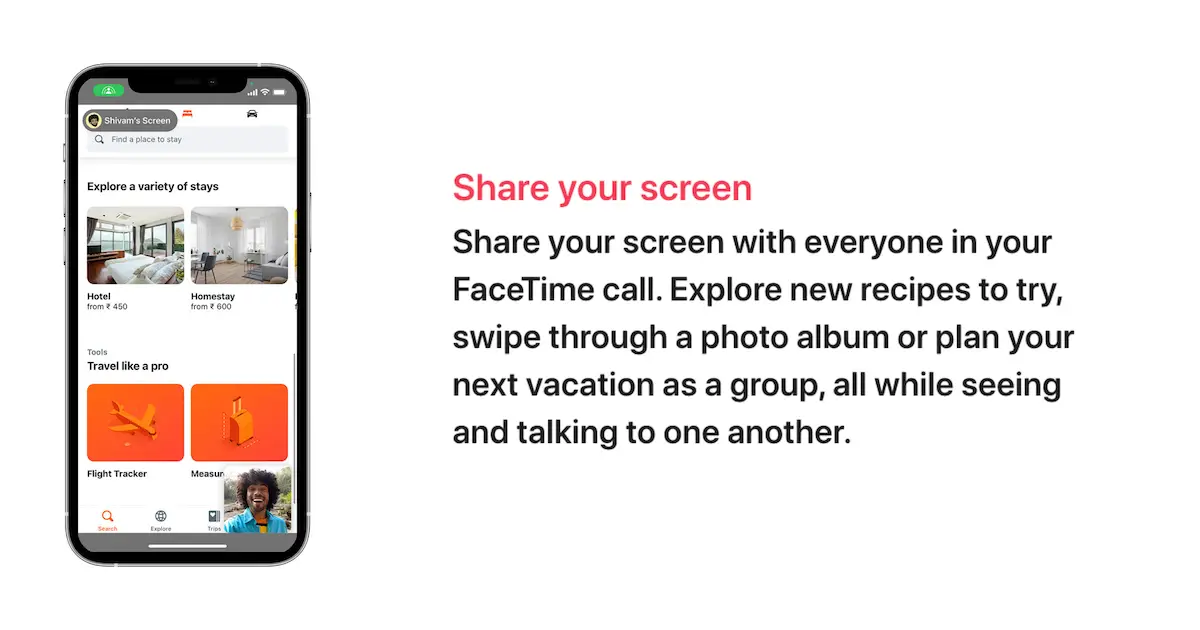





![Cómo obtener la contraseña de Google Chrome en iPhone y iPad [Autocompletar contraseña] Cómo obtener la contraseña de Google Chrome en iPhone y iPad [Autocompletar contraseña]](https://infoacetech.net/wp-content/uploads/2021/07/5885-How-to-Get-Google-Chrome-Passwords-on-iPhone-iPad-AutoFill-from-any-app-150x150.png)






